目录
安装
1.配置yum仓库
(需要root权限)
#更新秘钥命令:
rpm --import https://repo.mysql.com/RPM-GPG-KEY-mysql-2023
#安装MySQL yum库命令:
rpm -Uvh http://dev.mysql.com/get/mysql80-community-release-el7-2.noarch.rpm
为什么要使用上述的命令呢?
因为MySQL并不在CentOS的官方仓库中,所以我们通过上述rpm命令:
1.导入MySQL仓库的秘钥 2.配置MySQL的yum仓库

2.使用yum安装MySQL
#yum安装Mysql
命令:
yum -y install mysql-community-server 3.安装完成后,启动MySQL并配置开机自启动
3.安装完成后,启动MySQL并配置开机自启动
命令1: systemctl start mysqld #启动
命令2:systemctl enable mysqld #开机自启

4.检查MySQL的运行状态
命令:
systemctl status mysqld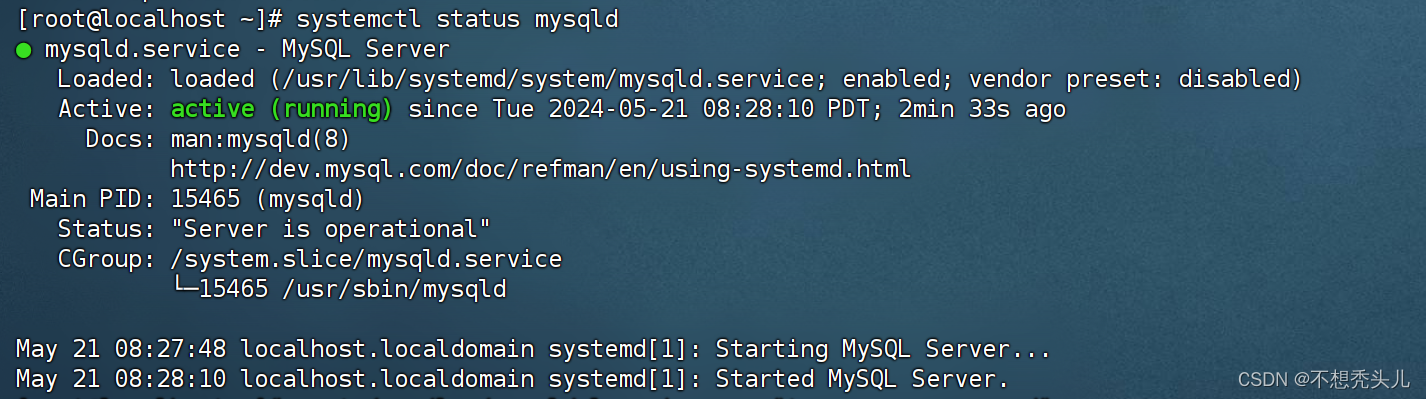 配置
配置
主要是配置管理员用户root的密码以及配置允许远程登录的权限
1.获取MySQL的初始密码
#通过cat命令和grep命令组合,来获取MySQL的初始密码
#想了解grep命令请转至 Linux基础命令
命令:
grep "temporary password" /var/log/mysqld.log
如图:&nlodgAXf7O.即为我们mysql的初始命令
2.登录MySQL数据库系统
执行命令:
mysql -uroot -p#解释
#-u,登录的用户,MySQL数据库的管理员和Linux的一样是root
#-p,表示需要使用密码登录
#执行完之后呢,就输入上一步骤获得的初始密码
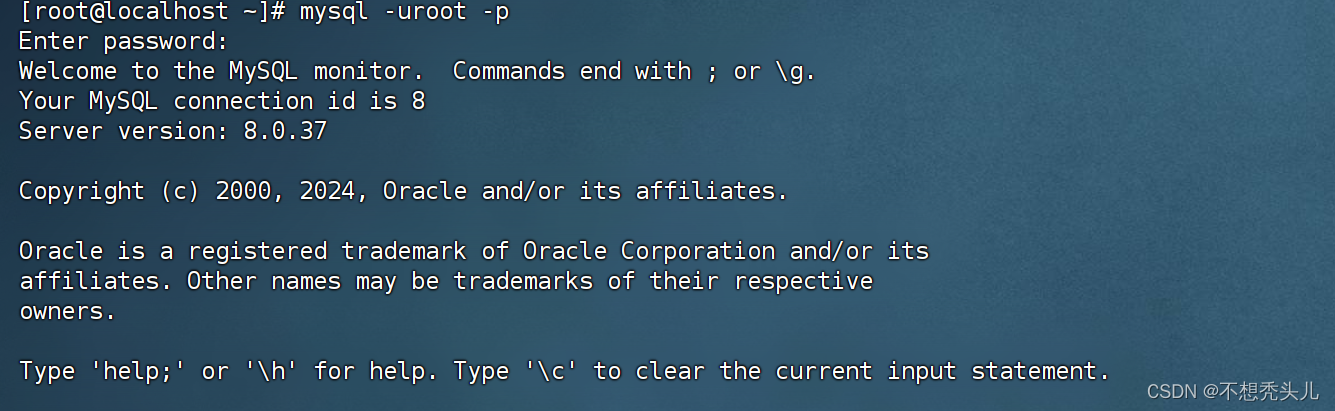 3.修改root用户密码
3.修改root用户密码
#在MySQL的控制台执行
命令:
alter user 'root'@'localhost' identified with mysql_native_password by '密码';
#MySQL语句是要使用 ' ;' 的哦,不要忘记了。
#MySQL对密码是有需求的,需要大于8位,有大写字母,有特殊符号,不是连续的简单语句,如:123、abc
4.配置root的远程连接 (非必要)
#默认情况下,root用户是不支持远程登录的,只允许在MySQL所在的Linux服务器登录MySQL系统,
#允许root远程登录会带来安全风险
命令:
create user 'root'@'%' identified with mysql_native_password by '密码';
#默认情况下,root用户是不支持远程登录的,只允许在MySQL所在的Linux服务器登录MySQL系统,
#允许root远程登录会带来安全风险
#ip地址可以填%,表示不限制ip,所有ip都可以
#密码是给远程连接设置独立密码,可以和本机登录密码(mysql的登录密码)不同
#刷新生效
命令: flush privileges;
5.退出MySQL控制台界面
#退出命令
命令:exit
#也可以使用快捷键ctrl + d
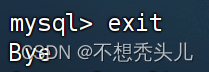
6.检查端口
#MySQL默认使用3306端口,可以通过端口检查MySQL的占用情况
命令:
netstat -anp | grep 3306






















 594
594











 被折叠的 条评论
为什么被折叠?
被折叠的 条评论
为什么被折叠?








